아이폰 스크롤 캡쳐 방법은?(전체 화면 저장)
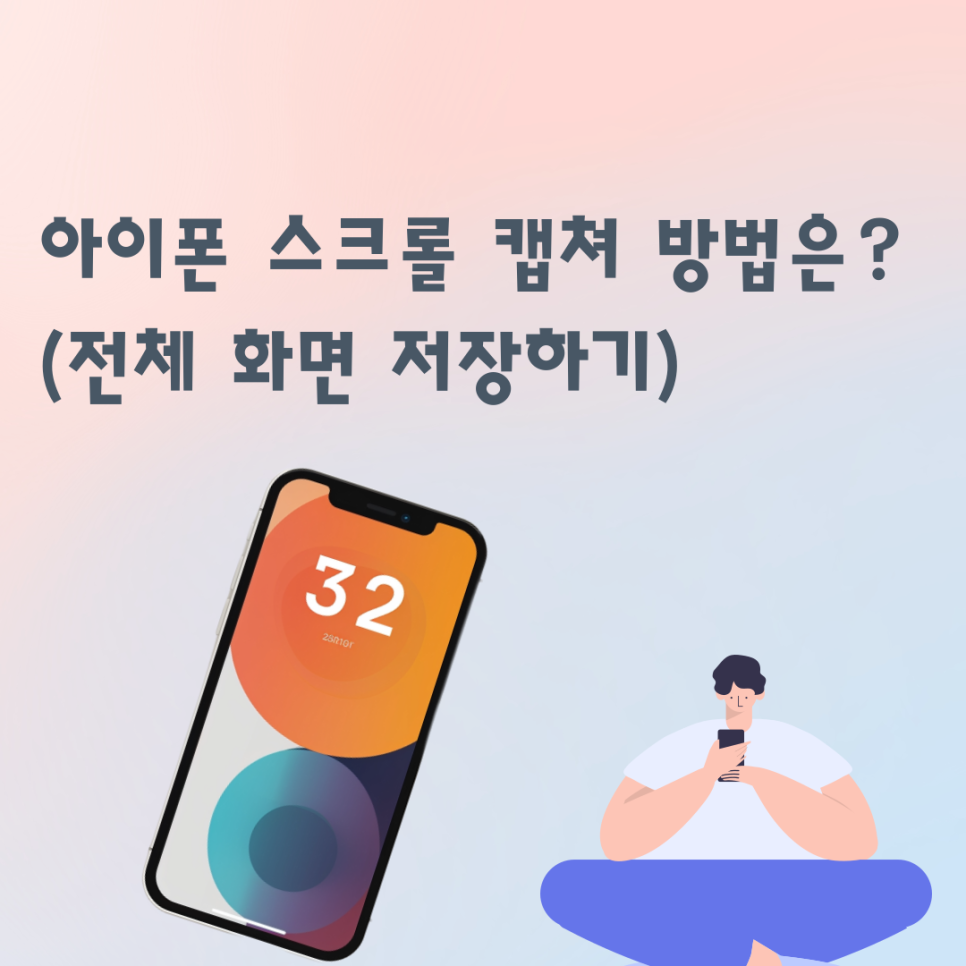
아이폰 스크롤 캡쳐 방법은?(전체 화면 캡처)
안녕하세요~
제이아이통신입니다
오늘은 아이폰 스크롤 캡쳐 방법을
알아보도록 하겠습니다
스마트폰을 보고 있다가 내가 보고 있는 화면을
저장해두고 싶거나 다른 사람에게 보낼 때
화면 캡처를 하여 보내게 되는데요
아이폰으로 전체 화면을 보내야 할 때
알아두시면 좋을 내용입니다.
그럼 바로 시작할게요~
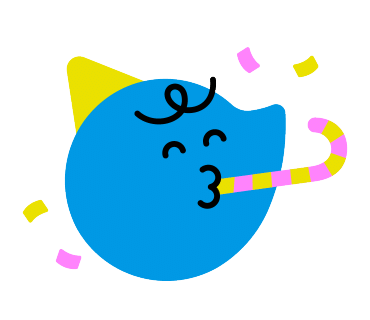
사파리 앱 열기
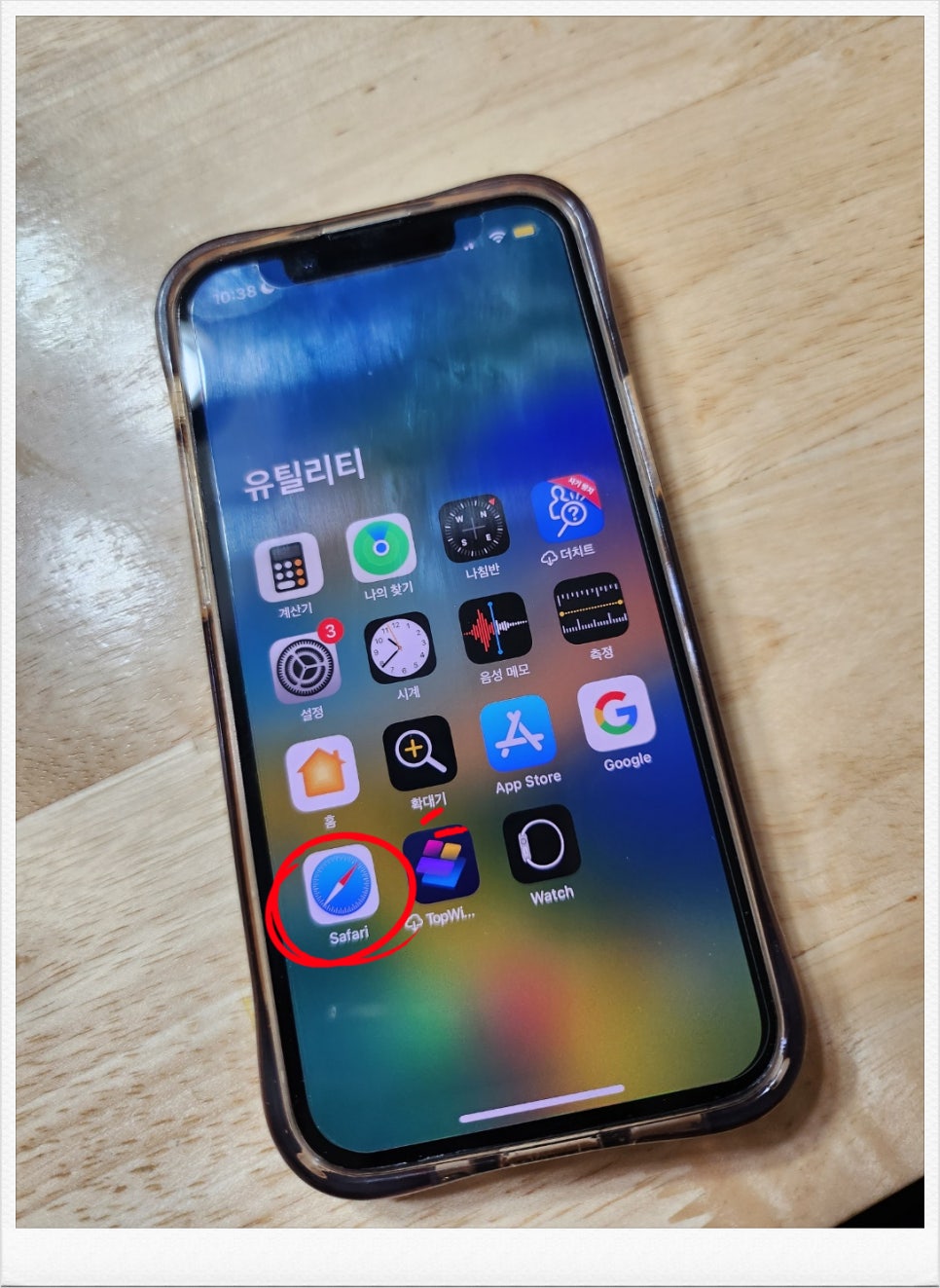
사파리 앱으로 들어가면 스크롤 캡쳐가 가능한데요
이외에도 크롬, 파이어폭스 등도 가능합니다
캡쳐할 페이지 검색
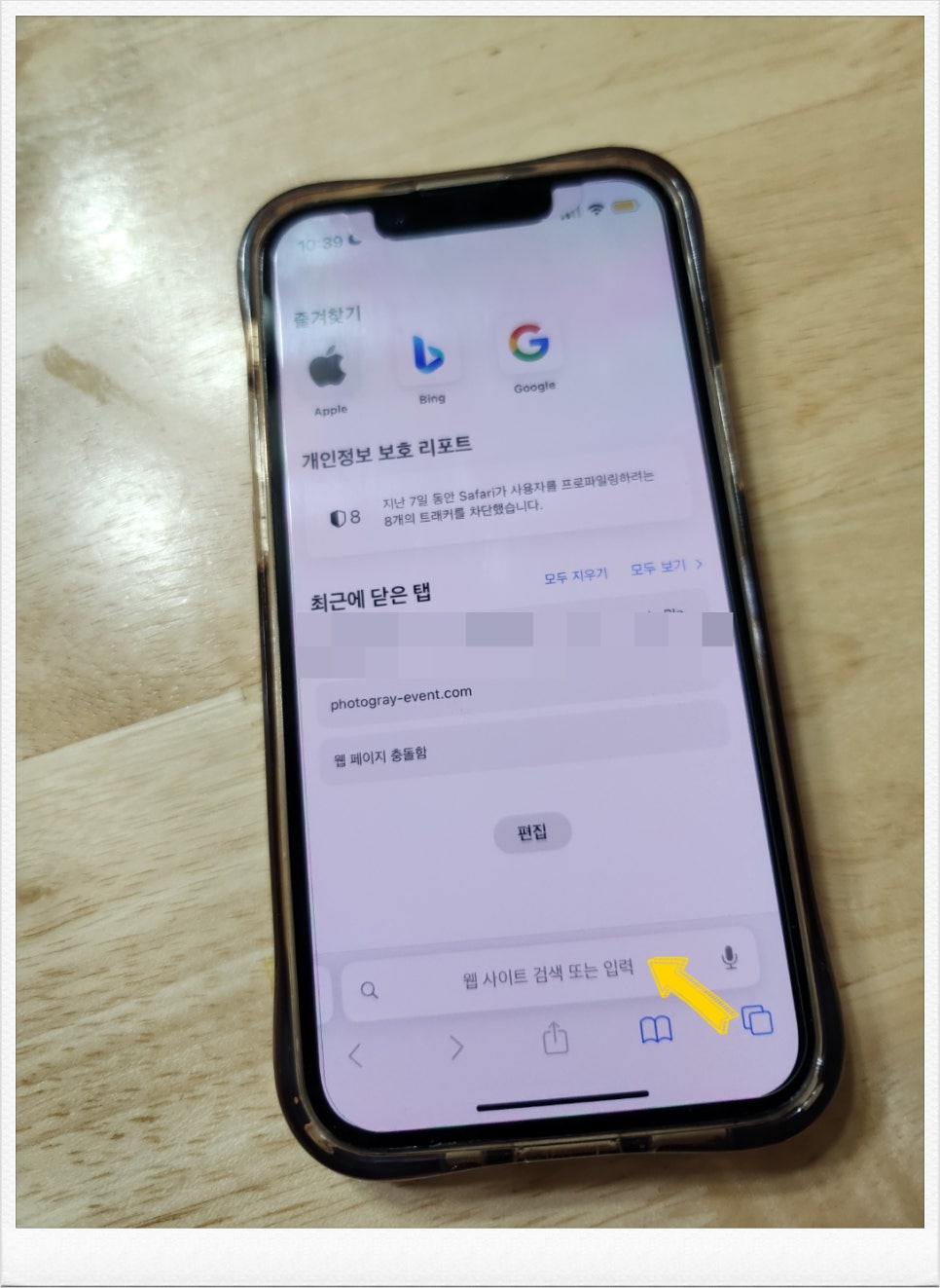
캡처하고픈 페이지를 검색해 줍니다
캡처 버튼 누르기
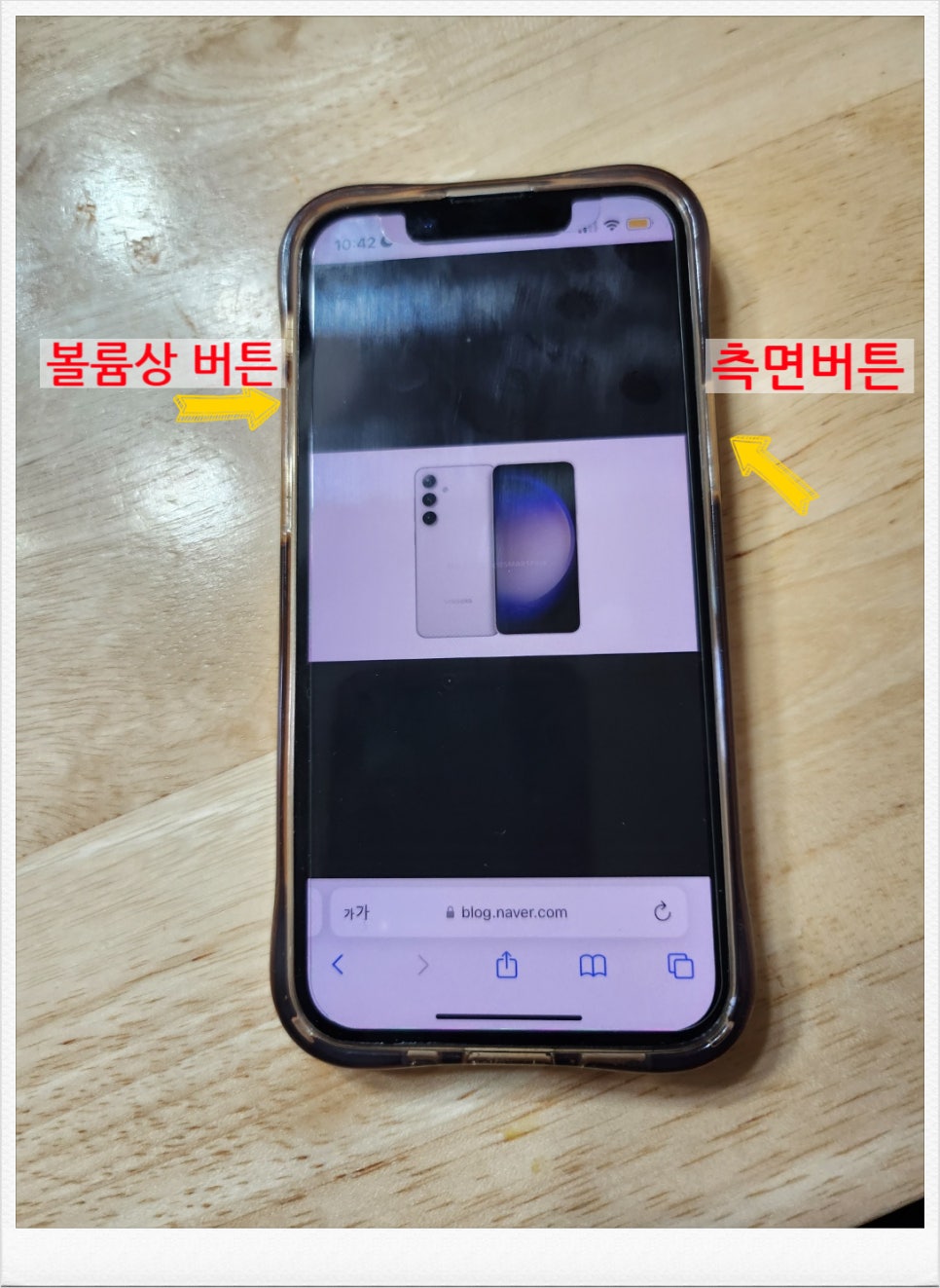
홈버튼이 없는 13미니입니다
오른쪽 측면 버튼과 왼쪽의 볼륨업 버튼을 동시에
누르면 찰칵 소리와 함께 스크린샷이 진행되는데요
스크롤을 캡처할 부분까지 아래로 내려주셔야
전체 이미지가 저장됩니다
(스크롤이 되지 않는 부분은 공란으로 표시가 됩니다)
미리 보기 화면 터치
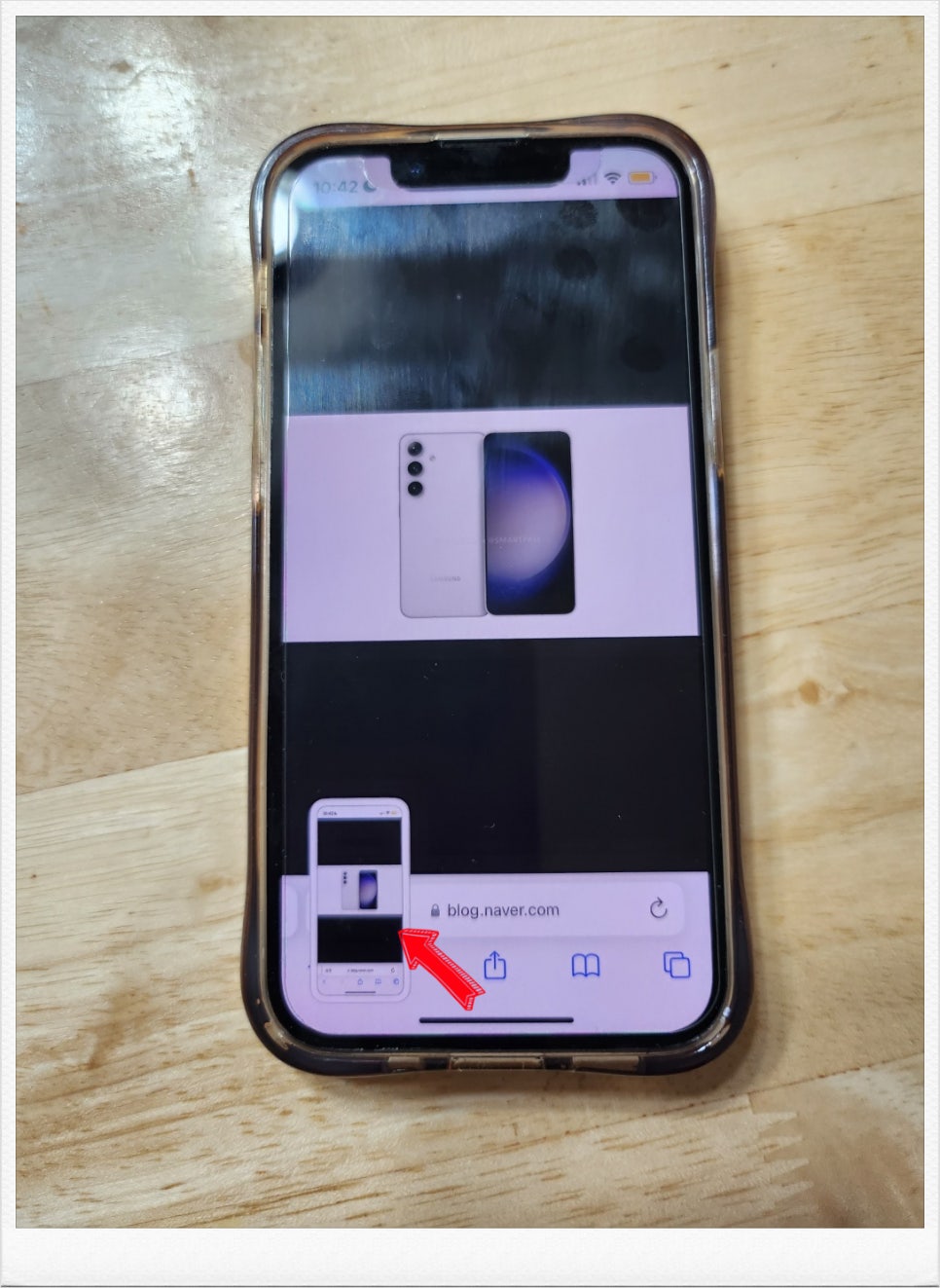
그런 다음 위의 이미지처럼 왼쪽 하단에
미리 보기 화면이 보이면 이걸 재빠르게 눌러줍니다
(시간이 지나면 화면이 사라집니다...)
전체 페이지 클릭
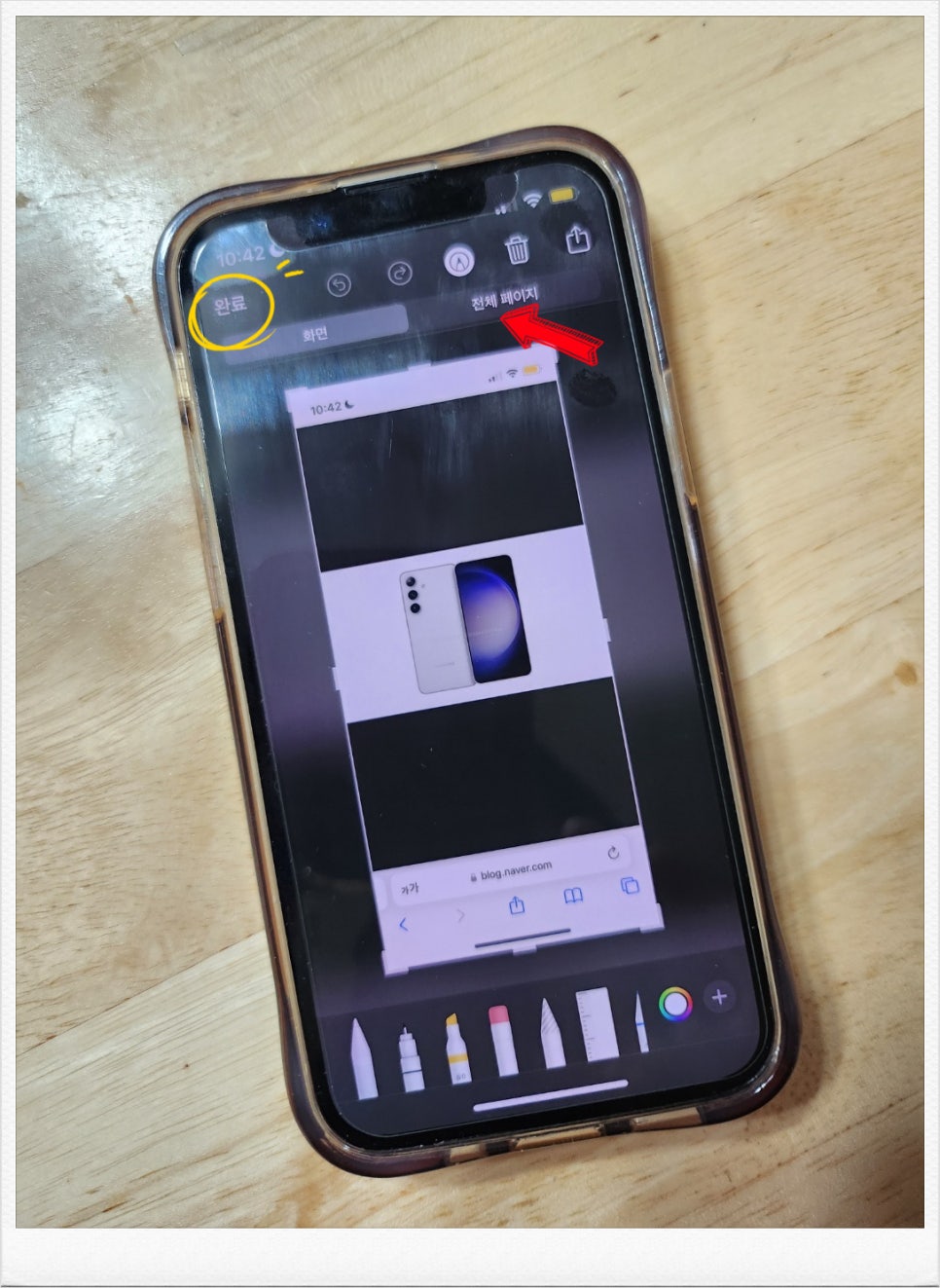
여기서 전체 페이지를 선택하면 전체 화면이
캡처되고 입력할 수 있는 편집창이 나오는데요
간단하게 캡처 사진을 편집할 수도 있습니다
완료 버튼을 눌러주시고요
저장하기
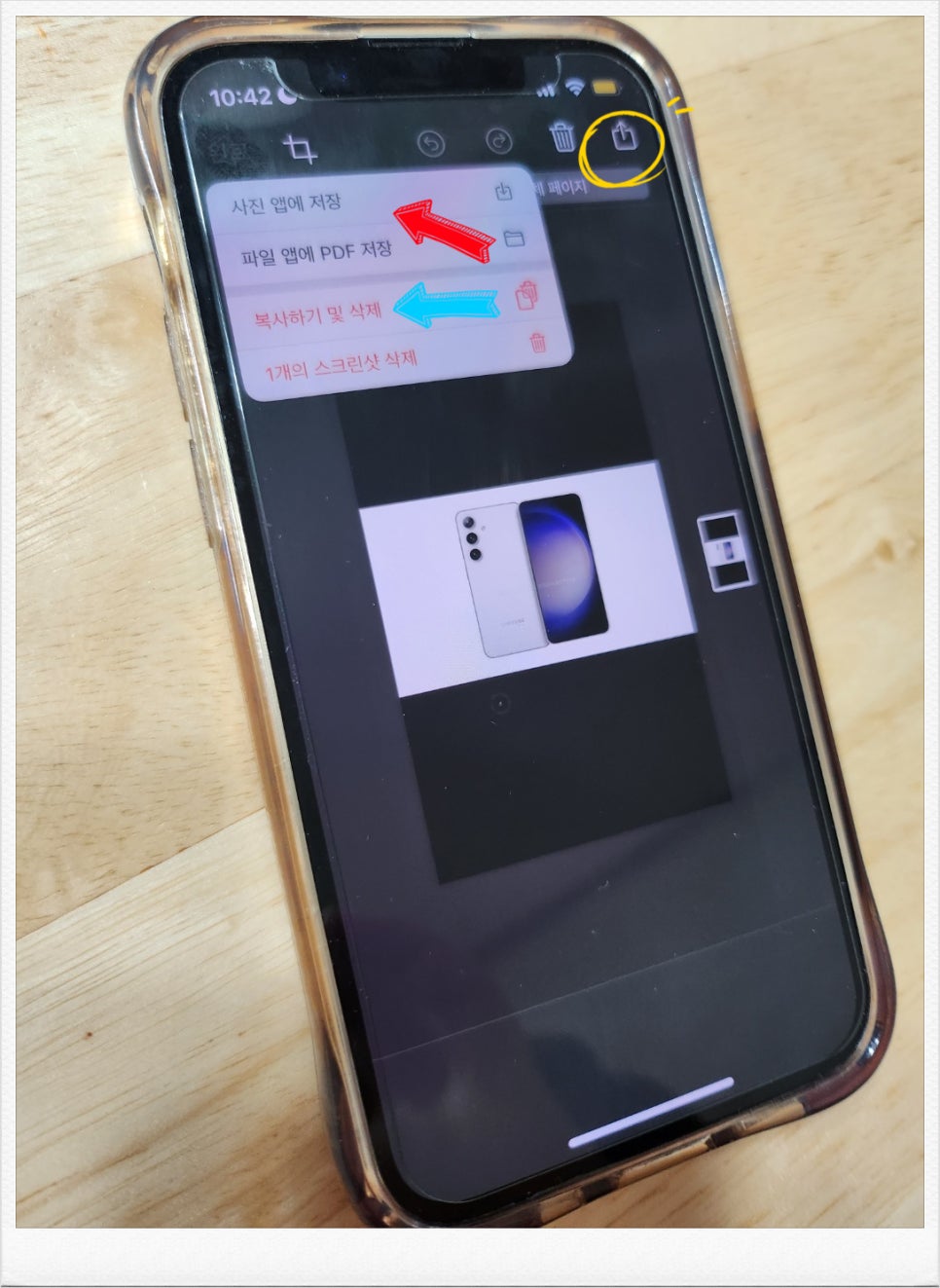
그런 다음 바로 공유도 할 수 있고 파일 앱이나
사진 앱에 저장도 가능하며
복사하기 및 삭제를 누르면 이미지는 삭제되고
클립보드에 캡처 이미지가 저장되어
카톡, 메시지 등에 공유할 수 있답니다
이렇게 아이폰 전체 화면 캡처하는
방법을 알아보았습니다.
즐겁고 파이팅 넘치는 하루 보내시길 바랍니다^^